
数据恢复工具DiskDigger Pro是一款简洁而强大的软件,能够帮助您恢复Android设备中的照片、视频、音乐、文档等多种文件。它的使用非常简单,能够轻松找回那些您认为遗失的图像。如果您意外删除了某张照片,或者因为卸载应用导致图片丢失,您都能够通过该工具安心恢复并重新保存至设备存储中。
DiskDigger Pro的特色功能
1、DiskDigger Pro(适用于已获得root权限的设备)可以从存储卡或内存中恢复已删除的照片、文档、视频、音乐等文件(详细文件类型请查看下方)。无论文件是因误删还是存储卡被格式化,DiskDigger Pro都能有效找到并恢复丢失文件。
2、注意:若您的设备未获得root权限,该应用只能对已删除的照片进行有限的扫描。如果想要恢复更多类型的文件并扫描整个内部存储,您需要先取得root权限。在非root设备上,该应用仅能恢复在缓存和缩略图目录中的低分辨率照片。
3、扫描完成后,可点击“清理”按钮来永久删除不需要的文件,这一功能目前在基本扫描中处于实验阶段。
DiskDigger Pro的操作指南
1、扫描文件
当应用开始扫描已删除的文件时,您将看到DiskDigger Pro主界面逐步显示可恢复的文件:
可以点击每个文件前的复选框以选择进行恢复,也可通过点击文件上的菜单(三个点)查看恢复选项。
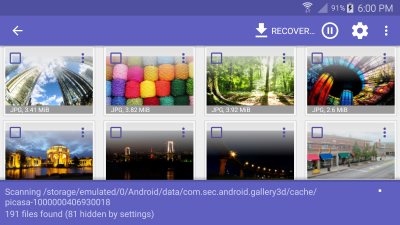
2、过滤文件
通过点击“选项”按钮(齿轮图标),您可以根据文件大小和类型过滤可恢复文件。如果想设置最小文件大小,请勾选“最小文件大小”旁边的框并输入所需的字节数。恢复照片时,默认会启用最小尺寸过滤,排除设备内存中可能存在的大多数其他(非照片)图像(如浏览器缓存、其他应用的位图等)。
3、保存文件
DiskDigger Pro为您提供三种保存可恢复文件的方法:保存至应用程序、设备本地或FTP上传。要恢复一个或多个文件,首先勾选想要恢复的文件,然后点击顶部工具栏中的“恢复”按钮。
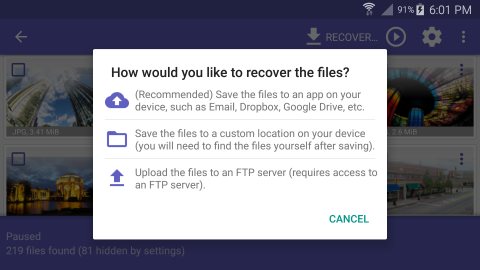
4、保存至应用
第一种也是推荐的方法是将可恢复文件传送至设备上的其他应用。例如,您可以将文件发送至电子邮件客户端,以便将文件通过邮件发送给自己,或将文件存储至云服务如Dropbox或Google Drive。系统会自动为您提供应用选择的界面:
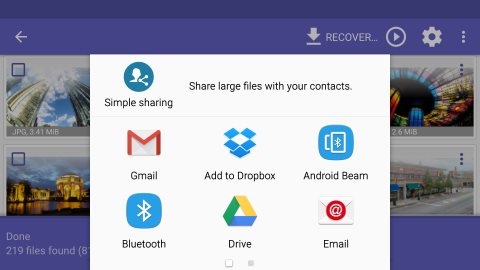
5、本地存储
第二种选项允许您将可恢复文件直接保存回设备本地(即从中恢复文件的同一设备的内部存储器或SD卡)。
在Android 5(Lollipop)及以上版本中保存文件
会弹出标准Android文件夹选择器,您可以选择想要保存的文件夹。若初次使用选择器时界面空白,您可以:
将“打开方式”面板向左滑动。
单击右上角的菜单(三个点),选择「显示SD卡」或「显示内部存储」。
点击导航菜单(左上角的三条线),您现在应该可以选择SD卡或内部存储,进一步找到所需保存文件的具体位置。
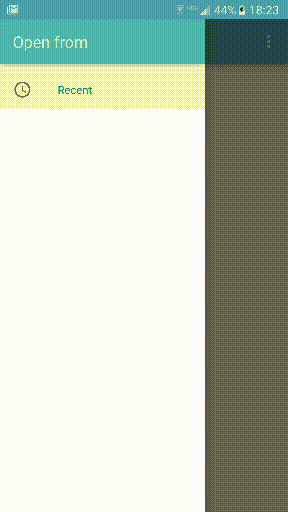
6、通过FTP保存
最后一种方式是将恢复的文件上传至FTP服务器。为此,您需要访问在线FTP服务器,并提供正确的登录凭据。DiskDigger Pro会弹出一个对话框,让您输入FTP服务器的主机名以及用户名和密码:
您还可以选择可选的子目录来存储上传的文件。
点击“确定”开始上传过程,如果成功连接,您将在屏幕底部看到上传状态,直到所有文件全部上传完毕,这些文件将以其被发现的位置命名。
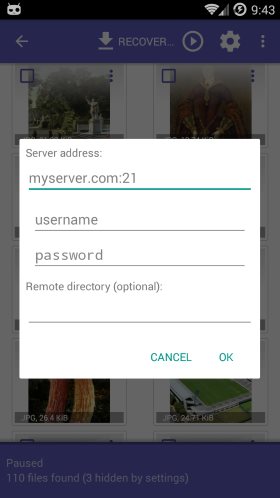
7、清理无用文件
在恢复文件的同时,DiskDigger Pro也允许您彻底删除它们,确保不再可恢复。您会在“恢复”按钮旁找到“清理”选项,点击后进入清理模式:
该清理界面分为两个选项卡:“缩略图缓存”和“照片”,这是因为缩略图缓存(包含大量缩略图的文件)需要一并删除。应用允许您查看这些缩略图缓存及单张照片,并选择需要删除的项。
清理模式目前仅在基本扫描中可用,提升到完整(根)扫描需要更多复杂操作,后续版本将推出该功能。
提醒:由于删除操作在文件系统级别进行,因此已删除文件的内容不会被物理擦除,若设备已root,某些文件依然可恢复。事实上,就算进行物理擦除,闪存技术的磨损均衡机制可能会将覆盖的数据定向到其他位置。
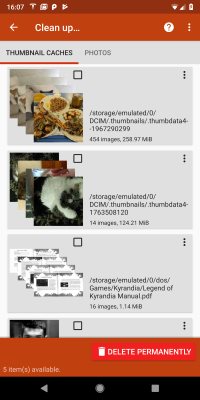
8、擦除可用空间
DiskDigger Pro 还提供了一项强大功能,使您能够擦除设备内存中的可用空间。这有助于确保已删除的文件(现在视为可用空间)不再被恢复,即使使用DiskDigger等工具也一样。
擦除可用空间的功能可直接从主界面访问(基本扫描和全扫描选项下方),也可在进行全面扫描时通过点击清理按钮访问。
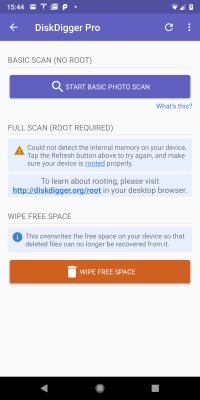
与“清理”功能相似,“擦除可用空间”功能仍处于测试阶段,使用时需注意一些警告和限制:
它会创建一个临时文件并用随机数据填充,直到消耗设备上全部可用空间。当临时文件达到可用空间极限时,Android系统通常会提示您空间不足。在擦除过程未完成之前,您可忽略此通知。完成后,临时文件将被删除,余下空间将被释放。
Android系统可能在内存尚未完全填满前阻止DiskDigger Pro写入临时文件,这意味着有些已删除数据可能仍然可以恢复。您可以随时重新运行DiskDigger Pro来检查是否完全擦除。
上述擦除操作仅适用于设备的内部存储,将在未来版本中加入对外部SD卡的支持。
因为擦除是通过覆盖所有可用空间来完成,此操作可能对设备存储造成大量磨耗,可能会缩短存储的使用寿命,因此应谨慎进行,仅在必要时使用。
DiskDigger Pro的功能亮点
1、支持的格式:涵盖主流文件系统(如FAT、EXT3、EXT4等);
2、恢复成功率:提供多样化恢复算法,操作友好,恢复率高;
3、智能分类:恢复结果自动优化排序,助您快速找到所需数据;
4、微信恢复:现在可以恢复微信已撤回的消息,快来尝试吧!
DiskDigger Pro与普通版本的差异
1、深度扫描:
Pro版本支持更深层的扫描,能够恢复格式化文件,而普通版本仅限基本扫描。
2、文件类型支持:
Pro版本支持更多文件类型的恢复,包括文档、音频、视频等,普通版本主要集中于图片。
3、存储设备兼容性:
Pro版本兼容更多存储设备,如SD卡和USB驱动器,普通版本仅限手机内部存储。
4、高级清理功能:
Pro版本具备擦除可用空间的功能,确保已删除文件无法恢复,从而提升数据安全。
5、无广告使用体验:
Pro版本完全没有广告,用户可以享受更顺畅的操作流畅性。